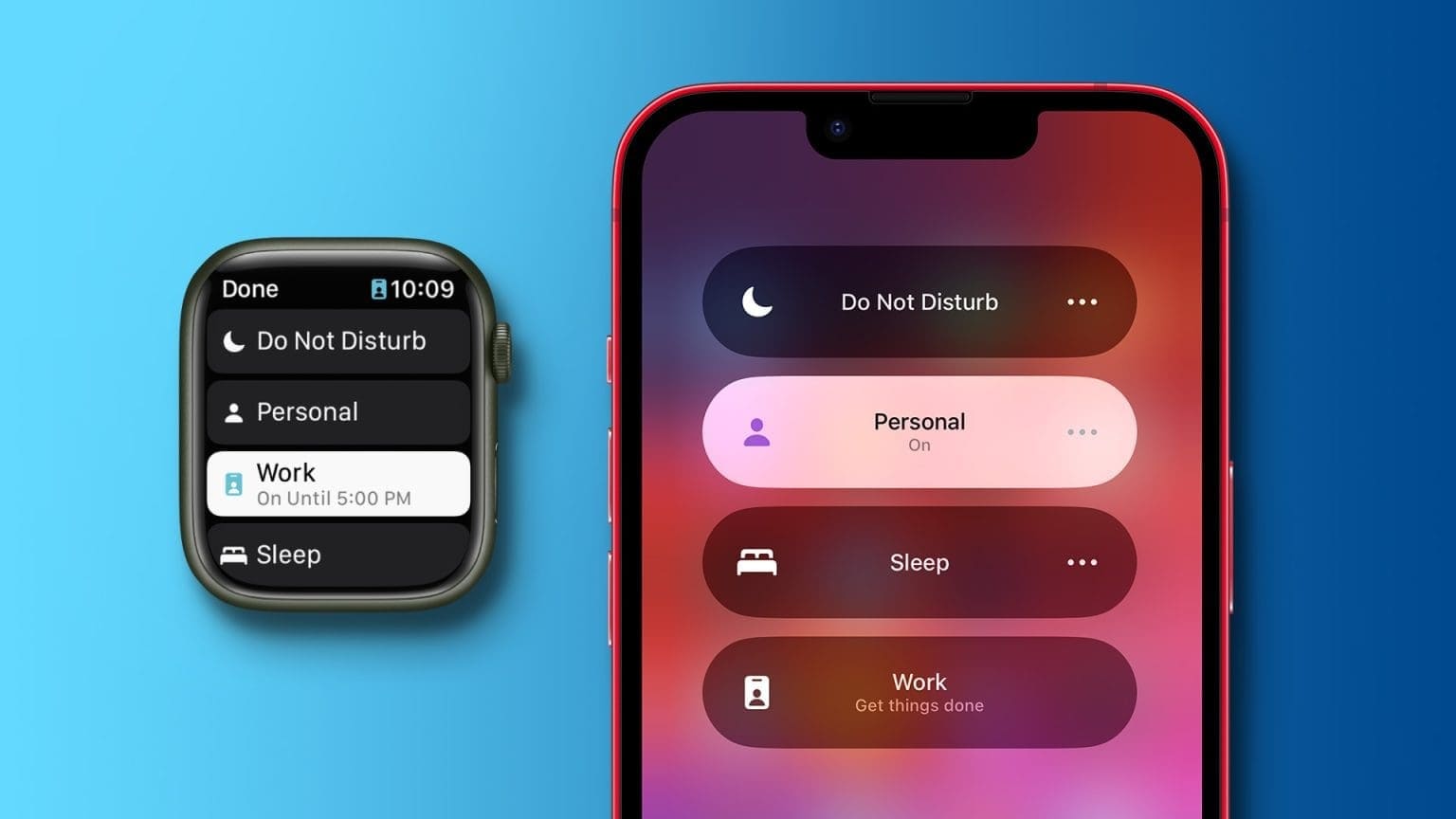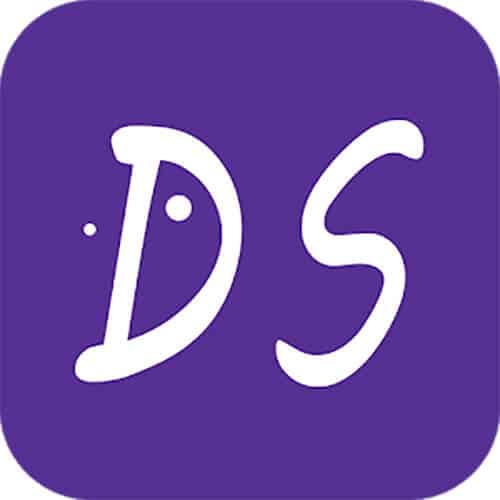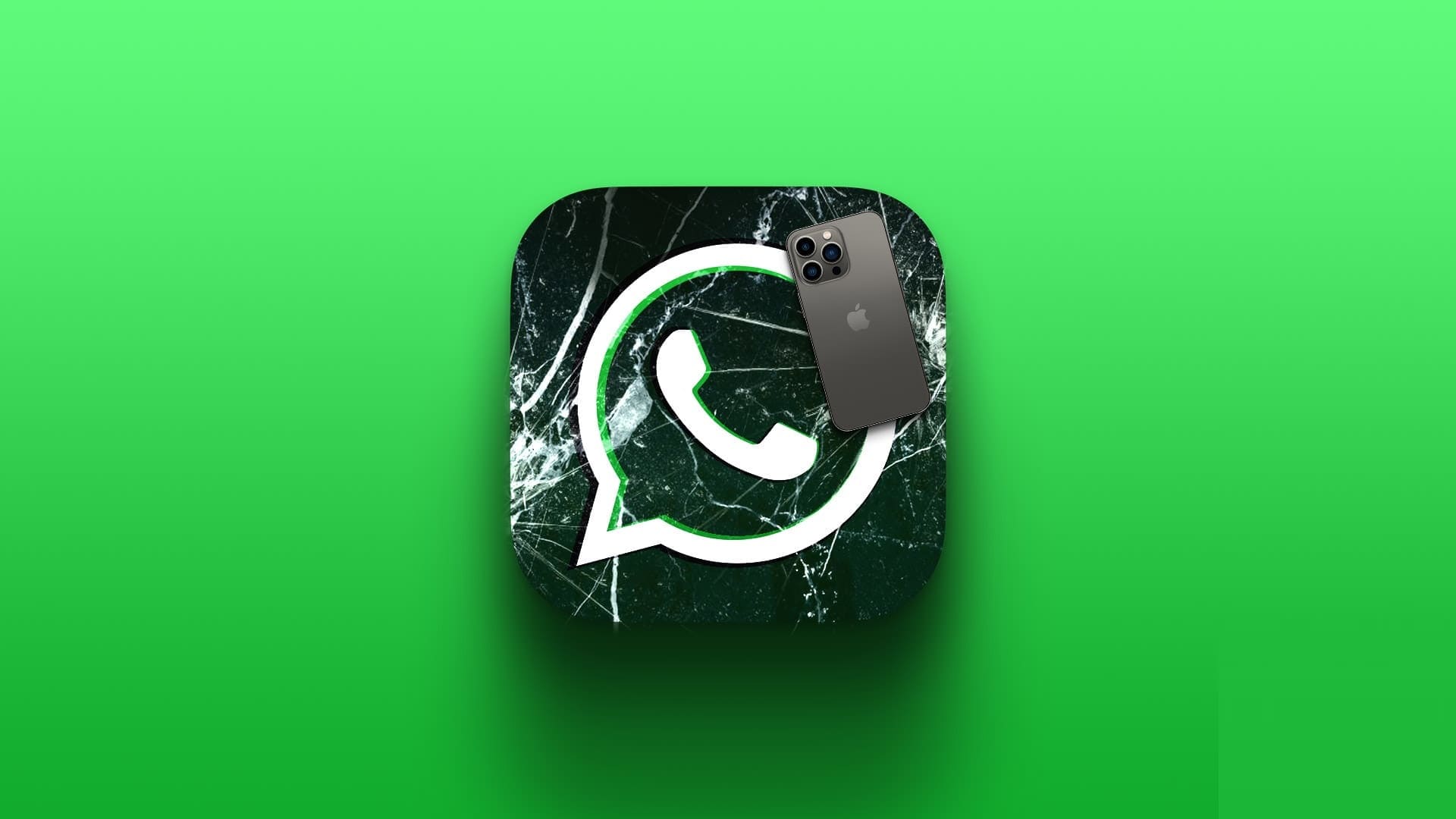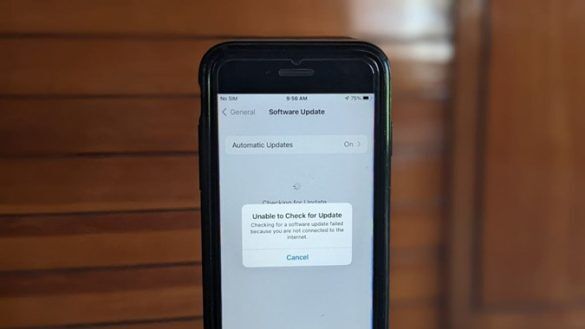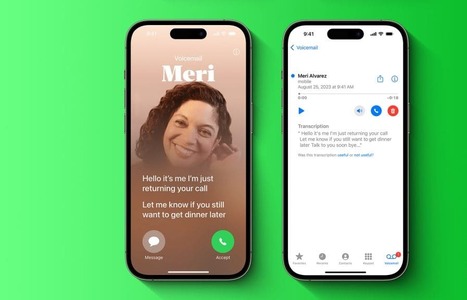Lurer du på hvorfor videoer ikke spilles av på iPhone? Vel, dette kan være forvirrende. Dette er også etter å ha filmet videoen på samme iPhone. Heldigvis finnes det brukbare måter å fikse videoer som ikke spilles av i Bilder-appen på iPhone.
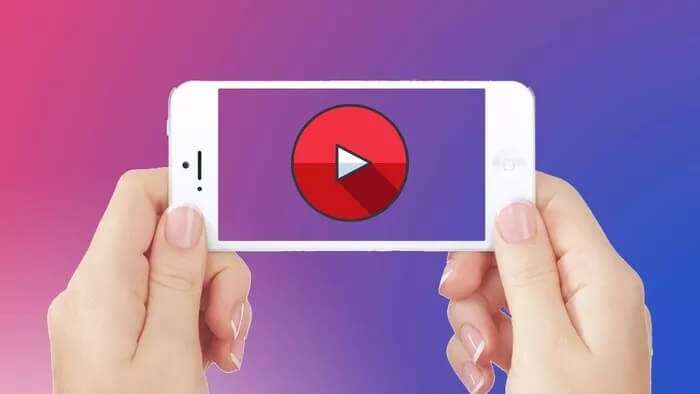
1. Gjør endringer fra bildeinnstillingene
Hvis du aktiverer Lagre bilder og videoer på iCloud-plattformen Deretter har du to alternativer for å beholde det opplastede mediet på iPhone.
iPhone-lagringsoptimalisering: Dette er ideelt når iPhone har lite lagringsplass. Alternativet vil laste ned høyoppløselige bilder og videoer og erstatte dem med mindre enhetsstørrelser.
Last ned og behold originalen: Dette passer for iPhone-brukere som har mye lagringsplass. Den vil lagre de originale bildene og videoene direkte på enheten.
La oss si at du velger Optimaliser iPhone-lagring og nå vil du spille av 500 MB video fra Bilder-appen. Appen vil prøve å laste ned en video i full oppløsning fra iCloud-serveren og spille av videoen.
Med en ufullstendig internettforbindelse er det vanskelig å laste ned en video av høy kvalitet fra iCloud. Du kan velge alternativet "Last ned og behold originalen" Og hold media lagret på iPhone for en bufferfri seeropplevelse.
Trinn 1: åpen Innstillinger på iPhone.
Trinn 2: Gå til en seksjon Bilder.
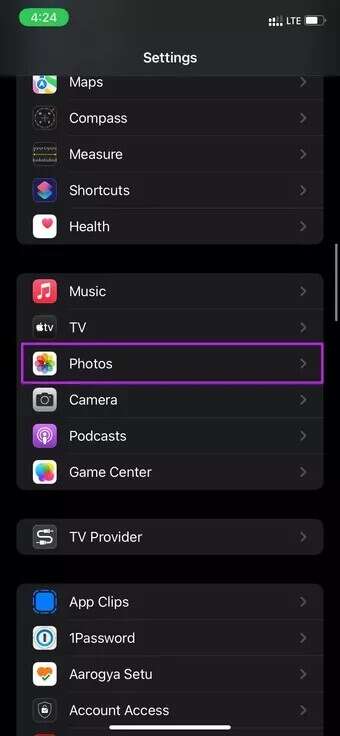
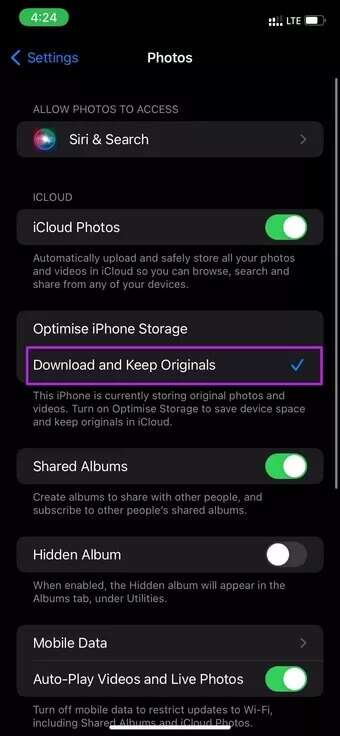
Steg 3: Velg et alternativ "Last ned og behold originalfiler".
2. Bruk Filer-appen til å spille av videoer
Standard Files-appen kommer også med en innebygd videospiller. Hvis du har problemer med bilder som ikke spiller av videoer, kan du lagre videoen i Filer-appen og prøve lykken der.
Trinn 1: åpen foto-app på iPhone.
Trinn 2: trykk og hold Videoklipp som gir deg problemer.
Steg 3: Lokaliser å dele og trykk på Lagre i filer.
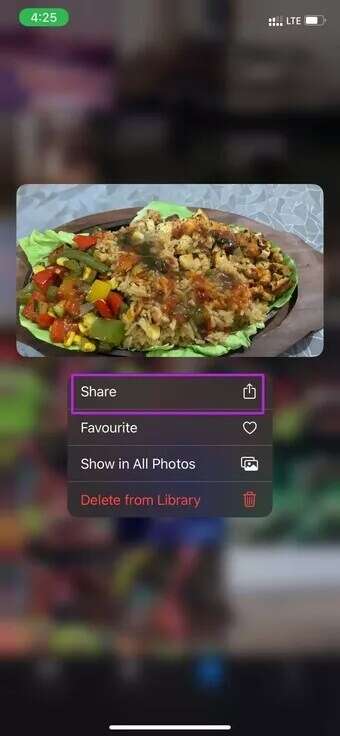

Trinn 4: Plasser videoen til ønsket plassering i Filer-appen, ideelt sett på iPhone-lagringen.
Trinn 5: åpen Filer app og gå til Lagret plassering.

Steg 6: Se etter videoen og trykk på. -knappen Arbeid.
3. Bruk VLC videospiller
Selv om standard Files-appen fungerer bra, støtter den ikke medieformater som .mkv. Hvis du bLast ned disse videoene fra Telegram Eller WhatsApp eller nettet, du vil ikke kunne starte dem ved å bruke appen Filer eller Bilder.
VLC Video Player Det er det beste alternativet i denne situasjonen. Den er kompatibel med alle populære videoformater. Slik bruker du VLC til å fikse videoer som ikke spilles av på iPhone-problem.
Trinn 1: nedlasting applikasjonen og installer den på iPhone.
Trinn 2: åpen Filer app og velg Videoklipp Den er ikke slått på.
Steg 3: Trykk lenge på videoen og velg å dele fra kontekstmenyen.
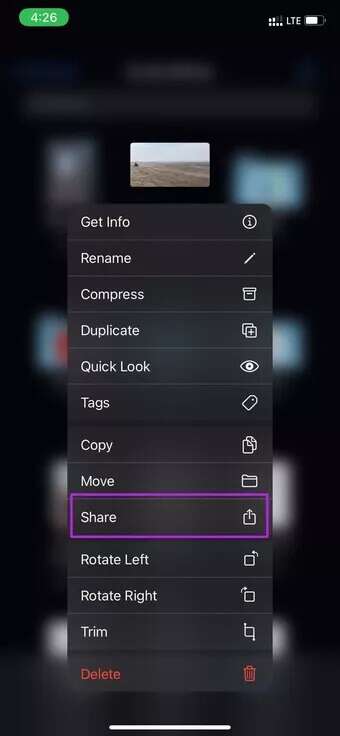
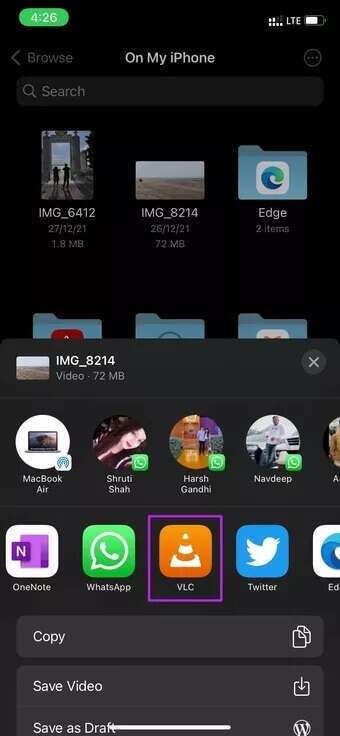
Trinn 4: vil åpne Standard iOS-delingsark. Lokaliser VLC fra listen.
iOS vil åpne VLC-appen og begynne å spille av videoer.
4. Sjekk tilgjengelig lagring
Hvis iPhone-en din har lite lagringsplass, kan enheten ha problemer med å åpne og spille av videoer. Du vil legge merke til enhetsforsinkelse, så vel som hyppige feil i appinstallasjon, videoavspilling og mer.
Du låser opp Innstillinger -app på iPhone og gå til Generell liste. Lokaliser iPhone -lagring. Du vil se en detaljert oversikt over enhetslagringen.
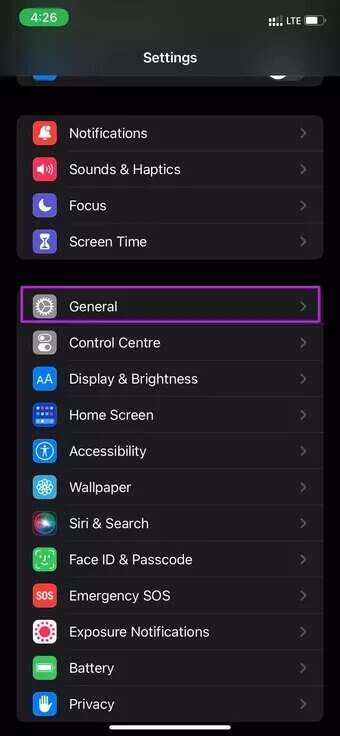
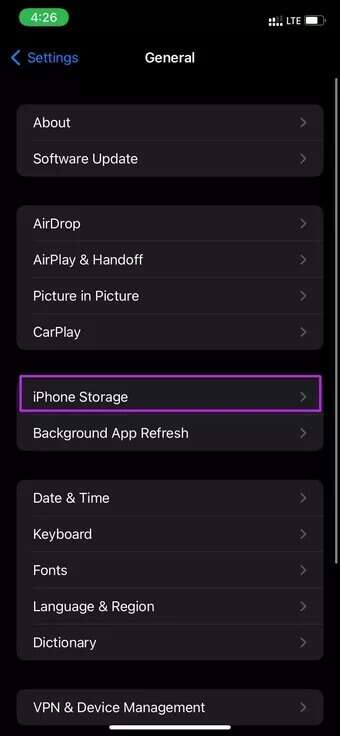
Sjekk hva som tar for mye lagringsplass og bFjern apper eller spill unødvendig fra telefonen. Du kan også laste ned Media til Google Bilder أو OneDrive أو iCloud og slett Originalene fra telefonen.
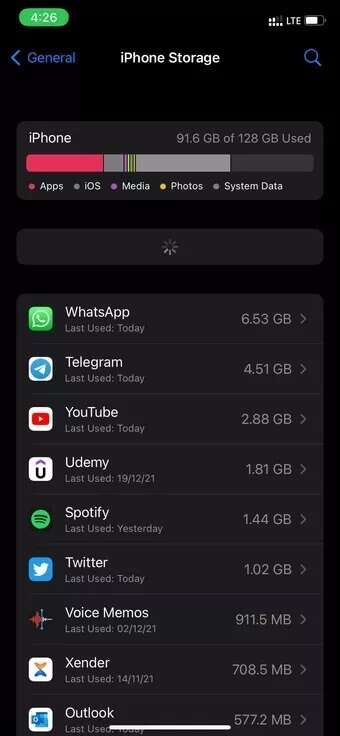
5. Kjøl ned telefonen
Dette gjelder de som bor i varme temperaturer eller når du bare slår av et spill med PUBG eller Call of Duty Mobile. iPhone-en din kan bli overopphetet under grafikkintensive spill, videostrømming eller videoopptak.
Gi iPhone-en din noen minutter til å kjøle seg ned. Lås deretter opp telefonen og prøv å spille av videoer på nytt.
6. IPHONE-OPPDATERING
Bilder-appen er en del av iOS-pakken. Du kan ikke bare gå til App Store og oppdatere Bilder-appen. Du må installere den nyeste iOS-oppdateringen for å nyte de nye bildetilleggene og fikse feil som videoer som ikke spilles.
åpen Innstillinger og gå til Generell liste. Lokaliser oppgradere programvare og last ned Siste versjon fra iOS på iPhone.
Nyt jevn videoavspilling på iPhone
I motsetning til enkelte Android-konkurrenter har ikke iPhone en separat innebygd videospiller. Du må se videoen i Bilder-appen for å dra nytte av alle funksjoner som redigering, deling og mer. Men det blir irrelevant når videoen ikke klarer å åpne i utgangspunktet.
Bruk triksene ovenfor og fiks iPhone-videoer som ikke spilles. Hvilken metode fungerte for deg? Del opplevelsen din i kommentarene nedenfor.